Windows selalu memberikan fitur unik dan tersembunyi, salah satunya cara restart mematikan laptop Windows ASUS pakai keyboard. Mungkin biasanya kamu mematikan laptop Windows ASUS harus mengklik Start kemudian klik Shut Down, ya?
Daftar Isi:
ToggleNah, bagaimana jika mouse PC kamu tiba-tiba rusak dan ingin matikan laptop/PC? Jangan panik, ya, karena saya di sini akan membagikan tutorial cara restart mematikan laptop Windows ASUS hanya menggunakan keyboard.
Bukan hanya satu cara saja, bahkan ada beberapa cara restart mematikan laptop Windows ASUS yang bisa kamu coba. Cukup pakai keyboard, tidak ada tambahan lainnya. Yuk, coba!
Baca Artikel SelengkapnyaFungsi Keyboard Secara Keseluruhan

Keyboard adalah salah satu komponen utama di komputer yang berperan penting untuk memasukkan data dan menjalankan perintah. Selain memberi perintah, keyboard memiliki sejumlah fungsi penting dalam memudahkan kamu menjalankan pengoperasian komputer, seperti:
- Perangkat Input Utama: Keyboard merupakan perangkat input primer yang digunakan untuk memasukkan teks, angka, dan perintah ke dalam komputer. Kamu bisa mengetik dokumen, mengirim email, atau memasukkan kode pada pemrograman dengan menggunakan keyboard.
- Navigasi: Keyboard dilengkapi dengan tombol navigasi seperti panah, Page Up, Page Down, Home, dan End yang memudahkan kamu dalam navigasi dokumen atau halaman web tanpa harus menggunakan mouse.
- Fungsi Shortcut: Keyboard memiliki berbagai tombol fungsi (F1 hingga F12) dan kombinasi shortcut yang digunakan untuk mempercepat akses ke berbagai fungsi aplikasi tanpa harus klik start menu. Misalnya, Ctrl+C untuk copy dan Ctrl+V untuk paste, dan lainnya.
- Komunikasi: Keyboard juga menjadi alat penting untuk berkomunikasi, baik melalui media sosial, forum, atau aplikasi chatting. Seperti yang kita tahu bahwa keyboard memiliki kemampuan mengetik yang cepat dan efisien sehingga bisa meningkatkan produktivitas komunikasi kamu.
- Aksesibilitas: Untuk pengguna dengan kebutuhan khusus, keyboard dapat disesuaikan untuk memberikan aksesibilitas yang lebih mudah. Kamu bisa gunakan fitur seperti Sticky Keys atau Filter Keys untuk menggunakan keyboard lebih mudah.
Dengan berbagai fungsi tersebut, keyboard tidak hanya sekedar alat ketik, tetapi juga alat penting yang mendukung efisiensi dan efektivitas dalam menggunakan teknologi informasi. Bahkan, keyboard juga bisa digunakan semua orang dalam kondisi apapun.
Cara Restart Mematikan Laptop Windows ASUS Pakai Keyboard
Nah, tadi itu tentang fungsi keyboard secara keseluruhan, kini kita cobain cara restart mematikan laptop Windows ASUS pakai keyboard, tanpa bantuan mouse sama sekali. Gampang banget, kamu hanya perlu klik dan tekan beberapa tombol tertentu saja. Yuk, langsung praktik!
Lewat Start Menu
Pertama, kamu bisa andalkan Start Menu untuk cara restart mematikan laptop Windows ASUS. Perhatikan baik-baik setiap langkah tutorialnya, ya:
1. Kamu bisa klik tombol Windows yang ada di keyboard.
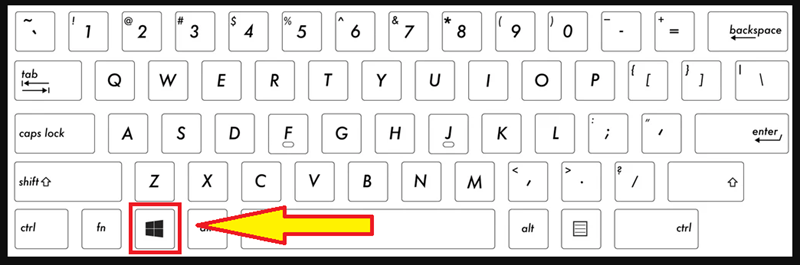
2. Kemudian, kamu navigasikan menggunakan tombol Tab di keyboard sampai ke menu Power.
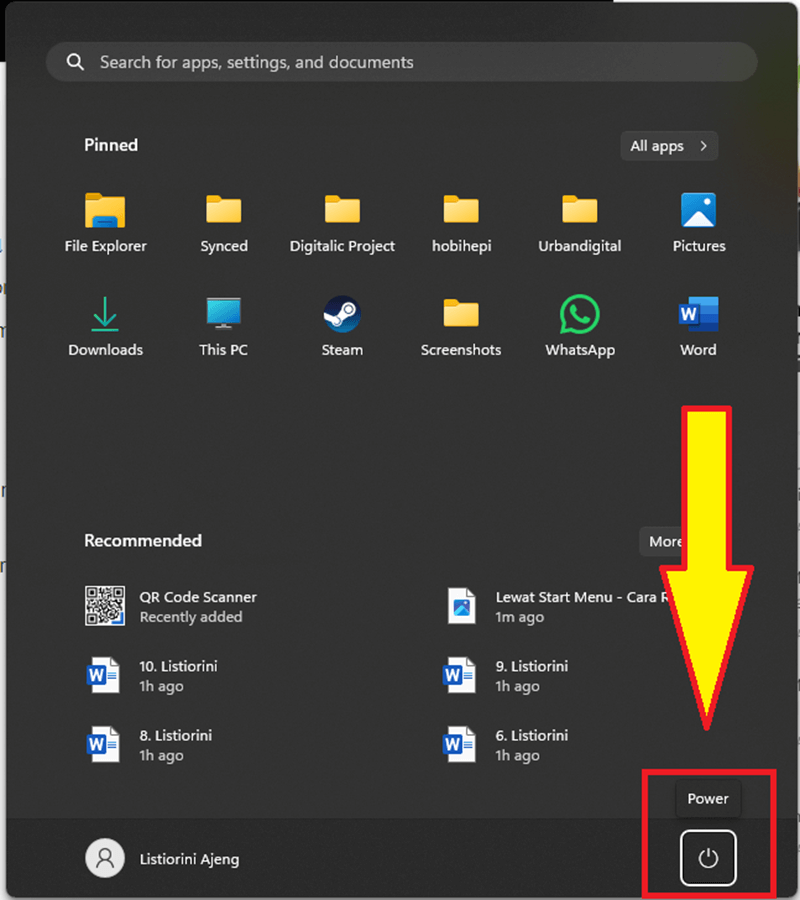
3. Setelah berada di menu Power, kamu bisa klik Enter.
4. Lalu, akan muncul beberapa pilihan untuk cara restart mematikan laptop Windows ASUS. Kalau mau matikan laptop, navigasikan pakai tanda panah ke arah Shut Down, lalu klik Enter.
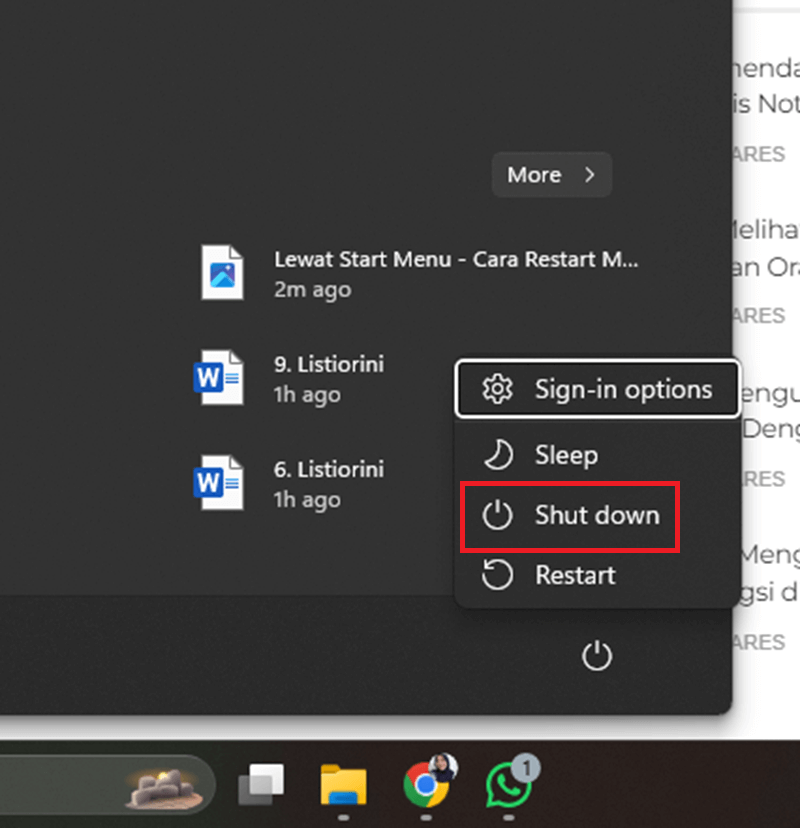
Selesai, kini kamu sudah berhasil cara restart mematikan laptop Windows ASUS yang pertama. Ingat, ya, untuk mengatur arah atau navigasi bisa pakai tombol Tab atau tanda panah yang ada di keyboard.
Lewat Power Menu
Selanjutnya, untuk cara restart mematikan laptop Windows ASUS menggunakan keyboard bisa melalui Power Menu. Ingin tahu caranya? Kamu bisa mengikuti langkah-langkah mudah berikut ini:
1. Pertama-tama, tekan Windows + X pada keyboardmu. Ini akan membuka menu akses cepat yang terletak di sudut kiri bawah layar.
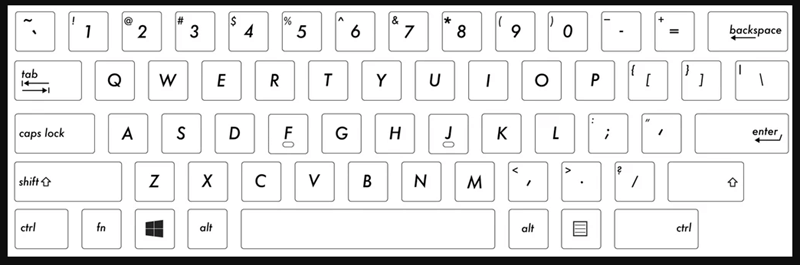
2. Setelah menu muncul, perhatikan huruf yang ada garis bawah di setiap opsi. Tekan U untuk langsung membuka menu ‘Shut down or sign out’.
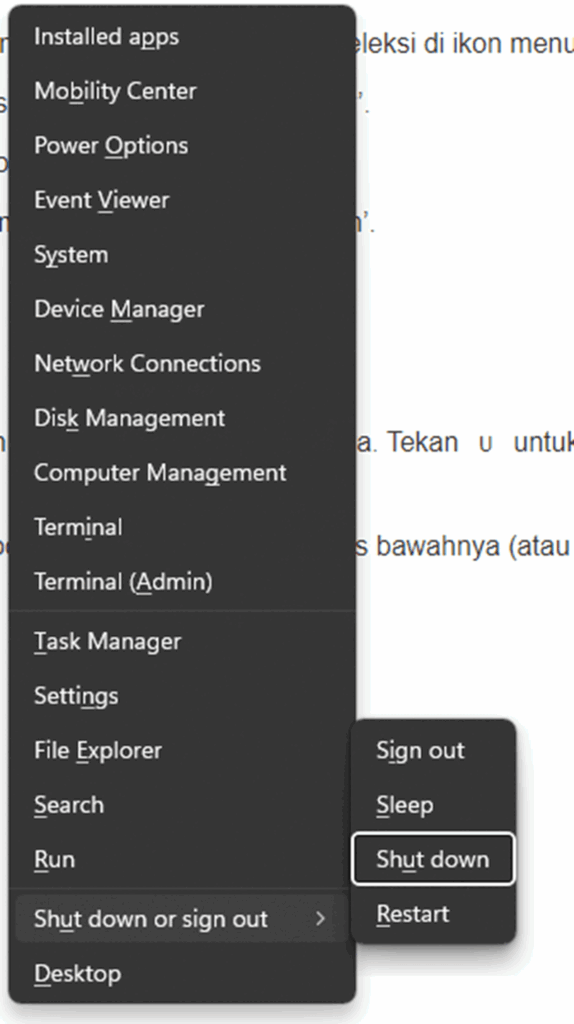
3. Dalam menu ‘Shut down’, kamu akan melihat beberapa pilihan:
- Tekan U lagi jika kamu ingin mematikan laptop (Shutdown).
- Tekan R jika kamu ingin merestart laptop.
- Tekan S untuk memasukkan laptop ke mode Sleep.
- Tekan H untuk menghibernasi laptop.
- Tekan I untuk keluar dari akun pengguna (Sign out).
Pilih menu perintah yang sesuai dengan kebutuhanmu dengan menekan huruf yang terkait, misalnya Shut Down, maka kamu perhatikan huruf yang digaris bawah dan itulah huruf yang harus kamu klik.
Ini adalah cara yang cepat dan efektif untuk mengelola laptop kamu tanpa perlu menggunakan mouse, hanya dengan beberapa shortcut keyboard yang simpel. Gunakan metode ini untuk menghemat waktu dan meningkatkan efisiensi kerja kamu.
Pakai Alt + F4
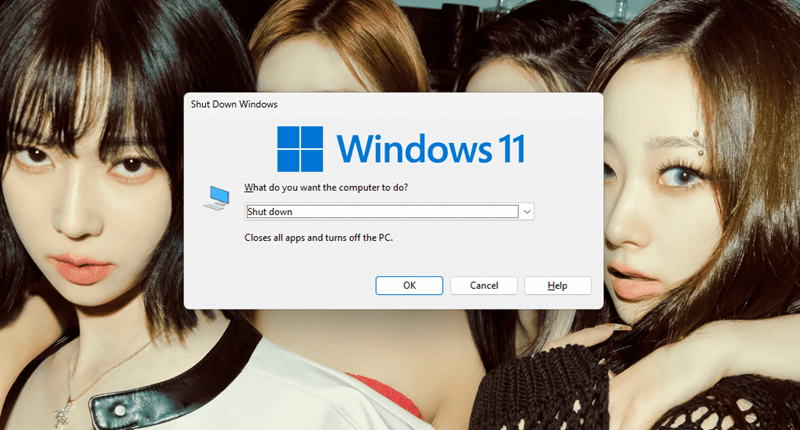
Jika kamu ingin mematikan atau merestart laptop ASUS Windows kamu menggunakan shortcut keyboard Alt + F4, ikuti langkah-langkah berikut ini:
- Saat kamu berada di desktop atau sedang buka aplikasi tertentu, kamu bisa langsung tekan Alt + F4 bersamaan.
- Lalu, nanti akan langsung muncul menu sJika menu yang muncul secara default menunjukkan opsi ‘Shut down’, dan tombol OK di layar aktif/terseleksi, cukup tekan Enter untuk mematikan laptop.
- Jika kamu ingin merestart, pilih menu Restart. Gunakan tombol panah ↓ untuk menavigasi dan pilih opsi ‘Restart’. Setelah dipilih, tekan Enter untuk memulai proses restart.
Metode ini sangat praktis untuk cepat mengakses pilihan mematikan atau merestart tanpa harus menyentuh mouse atau navigasi melalui menu Start, sehingga kamu bisa lebih mudah dalam menggunakan laptop ASUS Windows kamu.
Dengan Ctrl Alt Del

Terakhir, kamu bisa coba cara restart mematikan laptop Windows ASUS lewat shortcut dari keyboard dengan menggunakan ctrl + alt + del yang mana dia langsung akan memberikan opsi untuk langsung shut down PC dan laptop kamu. Yuk, coba!
- Tekan tombol Ctrl + Alt + Del
- Pencet tombol Tab sampai seleksi fokus di ikon ‘Power’ di pojok kanan bawah.
- Tekan Enter untuk memunculkan pilihan.
- Gunakan tombol panah untuk memilih tindakan, ‘Shut down’ atau ‘Restart’.
Kesimpulan
Jadi pada intinya, kamu bisa mematikan laptop atau PC tanpa harus menggunakan mouse. Keyboard juga bukan hanya sekedar untuk mengetik saja karena ada banyak tombol yang bisa kamu manfaatkan untuk navigasi dan perintah lainnya, salah satunya mematikan laptop.
Selain itu, dengan tutorial cara mematikan laptop lewat keyboard ini juga bisa mempermudah kamu dalam melakukan banyak perintah di laptop apalagi ketika kamu sedang tidak ada mouse. Jadi, apakah kamu sudah berhasil menggunakan tutorial di atas? Silakan ceritakan di kolom komentar, ya.















mantap